AnyConnect: Een zelfondertekend certificaat installeren als een betrouwbare bron
Doel
Het doel van dit artikel is om u door het creëren en installeren van een zelf-ondertekend certificaat als een vertrouwde bron op een machine van Windows te begeleiden. Hierdoor wordt de waarschuwing "Onvertrouwde server" in AnyConnect uitgeschakeld.
Inleiding
De Mobility Client voor Cisco AnyConnect Virtual Private Network (VPN) biedt externe gebruikers een beveiligde VPN-verbinding. Het biedt de voordelen van een Cisco Secure Sockets Layer (SSL) VPN-client en ondersteunt toepassingen en functies die niet beschikbaar zijn voor een op een browser gebaseerde SSL VPN-verbinding. Met AnyConnect VPN, dat doorgaans wordt gebruikt door externe medewerkers, kunnen werknemers verbinding maken met de bedrijfsnetwerkinfrastructuur alsof ze fysiek aanwezig zijn op kantoor, zelfs wanneer dat niet het geval is. Dit draagt bij aan de flexibiliteit, mobiliteit en productiviteit van uw medewerkers.
Certificaten zijn belangrijk in het communicatieproces en worden gebruikt om de identiteit van een persoon of apparaat te verifiëren, een service te verifiëren of bestanden te versleutelen. Een zelfondertekend certificaat is een SSL-certificaat dat door de eigen maker wordt ondertekend.
Wanneer u voor het eerst verbinding maakt met AnyConnect VPN Mobility Client, zien gebruikers mogelijk een waarschuwing voor een "onbetrouwbare server" zoals in de onderstaande afbeelding.
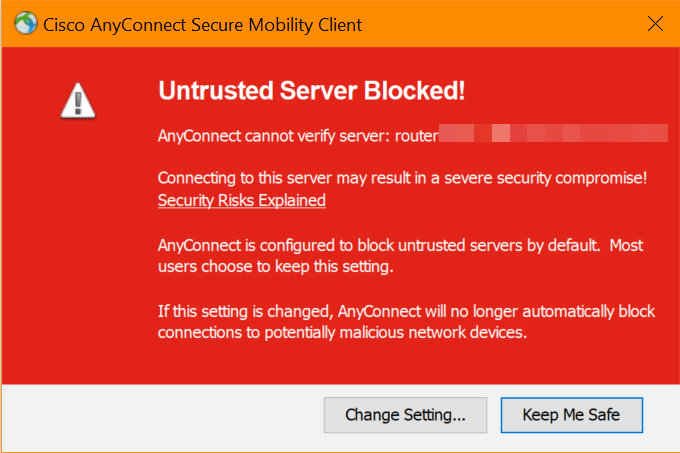
Volg de stappen in dit artikel om een zelfondertekend certificaat als een vertrouwde bron op een Windows-machine te installeren, om dit probleem te elimineren.
AnyConnect-softwareversie
- AnyConnect v4.9.x (Download nieuwste release)
Tijdsinstellingen controleren
Als voorwaarde, moet u ervoor zorgen dat uw router de juiste tijdreeks, met inbegrip van tijdzone en daglichtbesparingstijdsinstellingen heeft.
Stap 1
Navigeer naar Systeemconfiguratie > Tijd.
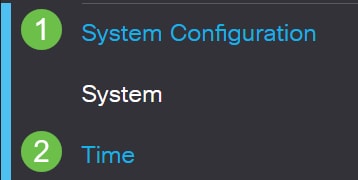
Stap 2
Zorg ervoor dat alles correct is ingesteld.
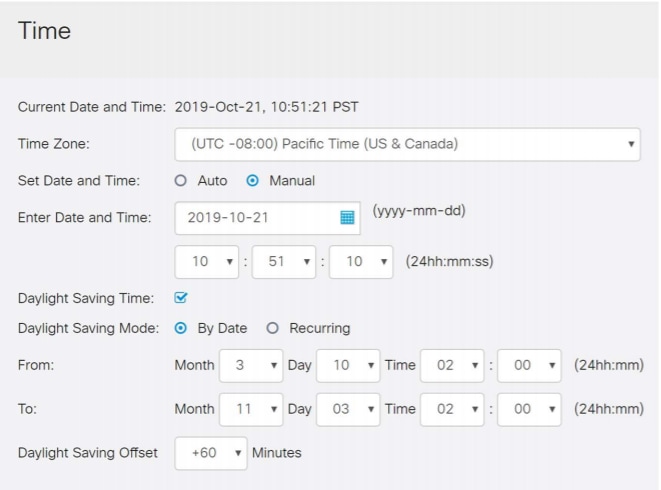
Een zelfondertekend certificaat maken
Stap 1
Log in de RV34x Series router en navigeer naar Beheer > Certificaat.
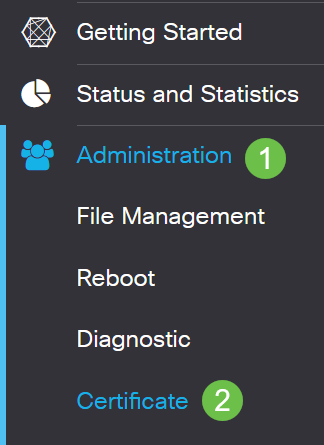
Stap 2
Klik op CSR/certificaat genereren.

Stap 3
Vul de volgende informatie in:
- Type: Zelfondertekend certificaat
- Naam certificaat: (Elke naam die u kiest)
- Onderwerp Alternatieve naam: Als een IP-adres op de WAN-poort wordt gebruikt, selecteert u IP-adres onder het vak of FQDN als u de volledig gekwalificeerde domeinnaam gebruikt. Voer in dit vak het IP-adres of FQDN van de WAN-poort in.
- Landnaam (C): Selecteer het land waar het apparaat zich bevindt
- Naam van de staat of provincie (ST): Selecteer de staat of provincie waar het apparaat zich bevindt
- Naam locatie (L): (Optioneel) Selecteer de locatie waar het apparaat zich bevindt. Dit kan een stad, enz. zijn.
- Naam organisatie (O): (Optioneel)
- Naam organisatie-eenheid (OU): Bedrijfsnaam
- Gebruikelijke naam (GN): Dit MOET overeenkomen met wat is ingesteld als de alternatieve onderwerpnaam
- E-mailadres: (Optioneel)
- Lengte sleutelencryptie: 2048
- Geldige duur: Dit is hoe lang het Certificaat geldig zal zijn. De standaardwaarde is 360 dagen. Je kan dit aanpassen aan elke gewenste waarde, tot 10.950 dagen of 30 jaar.
Klik op Generate.

Stap 4
Selecteer het certificaat dat zojuist is gemaakt en klik op Selecteren als primair certificaat.
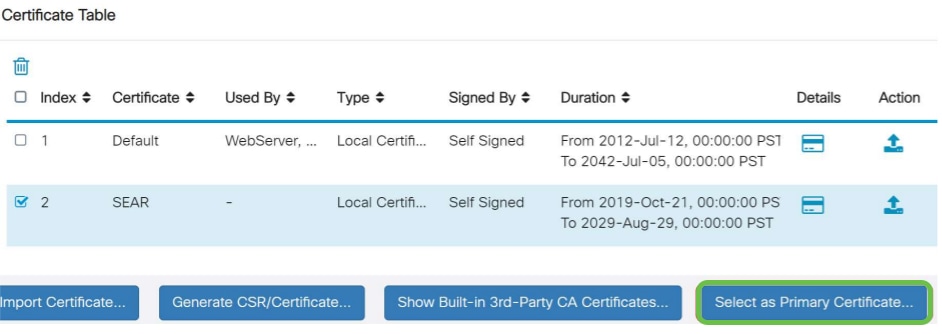
Stap 5
Verfris de Web Gebruikersinterface (UI). Aangezien het een nieuw certificaat is, moet u opnieuw inloggen. Als u eenmaal bent ingelogd, gaat u naar VPN > SSL VPN.
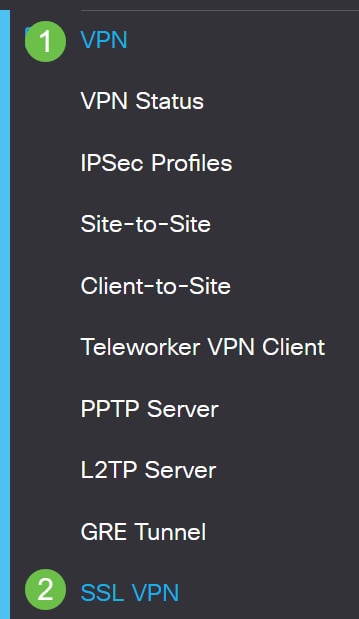
Stap 6
Wijzig het certificaatbestand in het nieuwe certificaat.
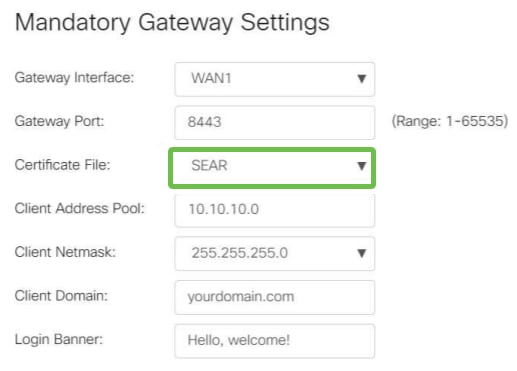
Stap 7
Klik op Apply (Toepassen).
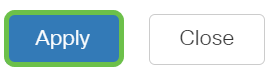
Een zelfondertekend certificaat installeren
Als u een zelfondertekend certificaat als een vertrouwde bron op een Windows-machine wilt installeren, om de waarschuwing "Onvertrouwde server" in AnyConnect te elimineren, volgt u de volgende stappen:
Stap 1
Log in de RV34x Series router en navigeer naar Beheer > Certificaat.
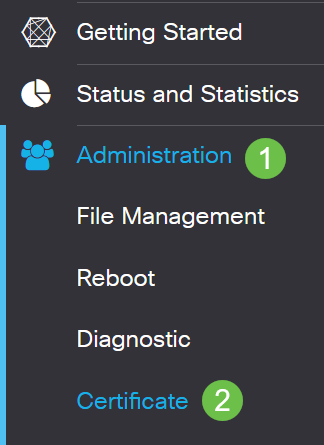
Stap 2
Selecteer het standaard zelfondertekende certificaat en klik op de knop Exporteren om uw certificaat te downloaden.
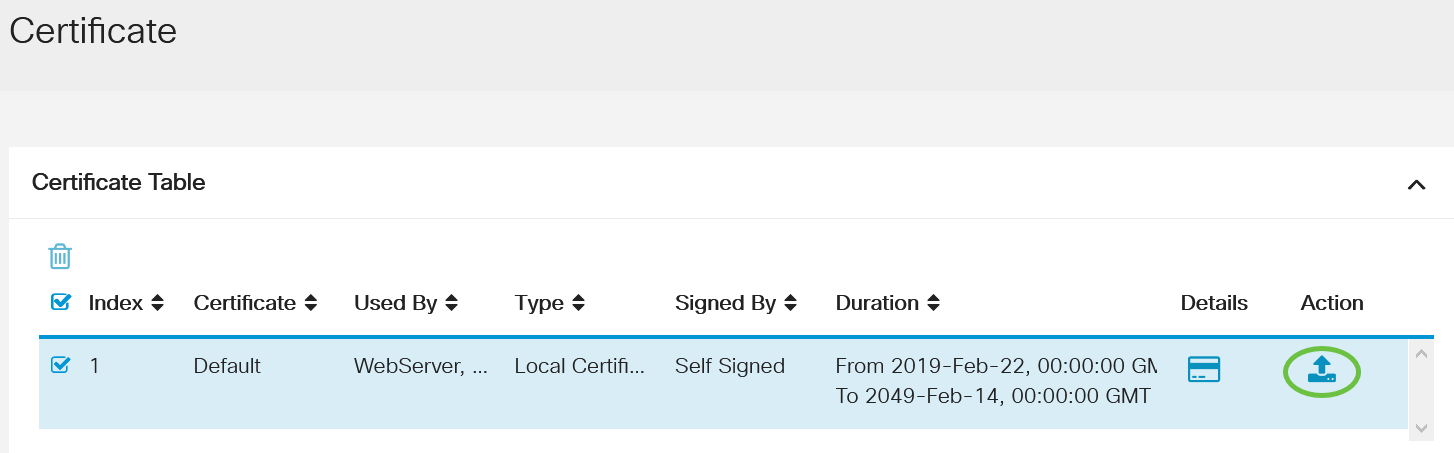
Stap 3
Voer in het venster Exportcertificaat een wachtwoord voor uw certificaat in. Voer het wachtwoord opnieuw in in het veld Wachtwoord bevestigen en klik vervolgens op Exporteren.
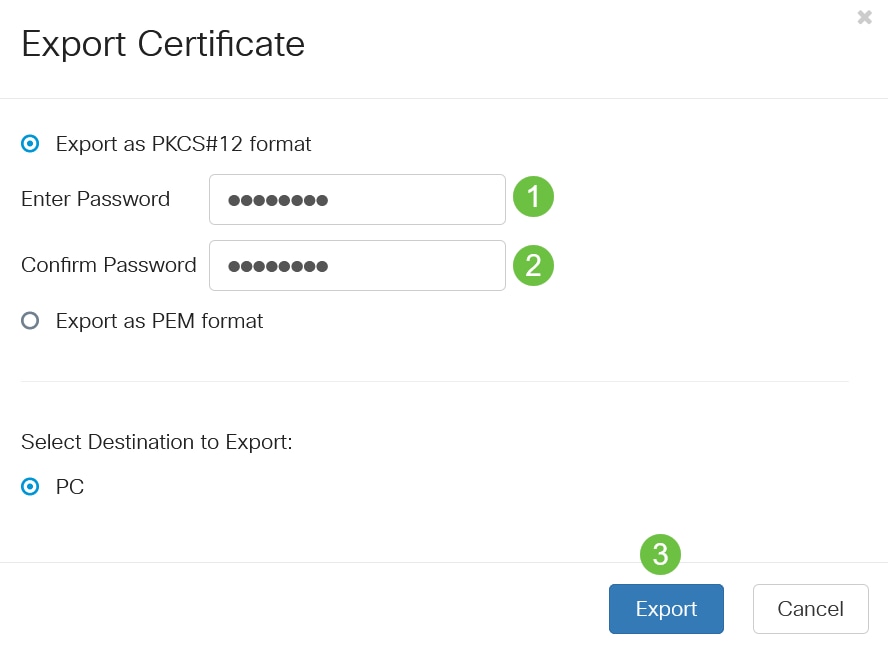
Stap 4
U ziet een pop-upvenster om aan te geven dat het certificaat met succes is gedownload. Klik op OK.
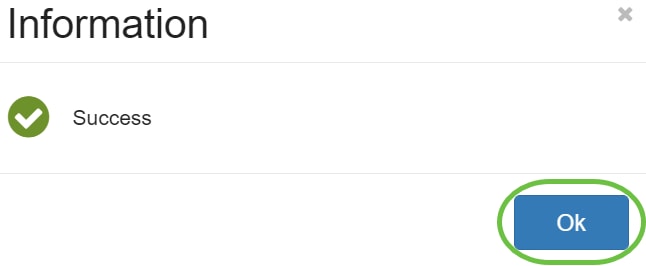
Stap 5
Nadat het certificaat is gedownload naar uw pc, zoekt u het bestand en dubbelklikt u erop.
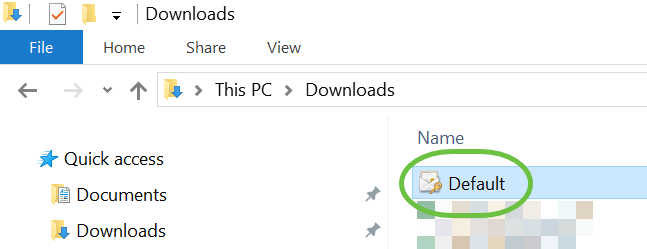
Stap 6
Het venster Wizard Certificaat importeren wordt weergegeven. Selecteer Lokale machine voor de opslaglocatie. Klik op Next (Volgende).
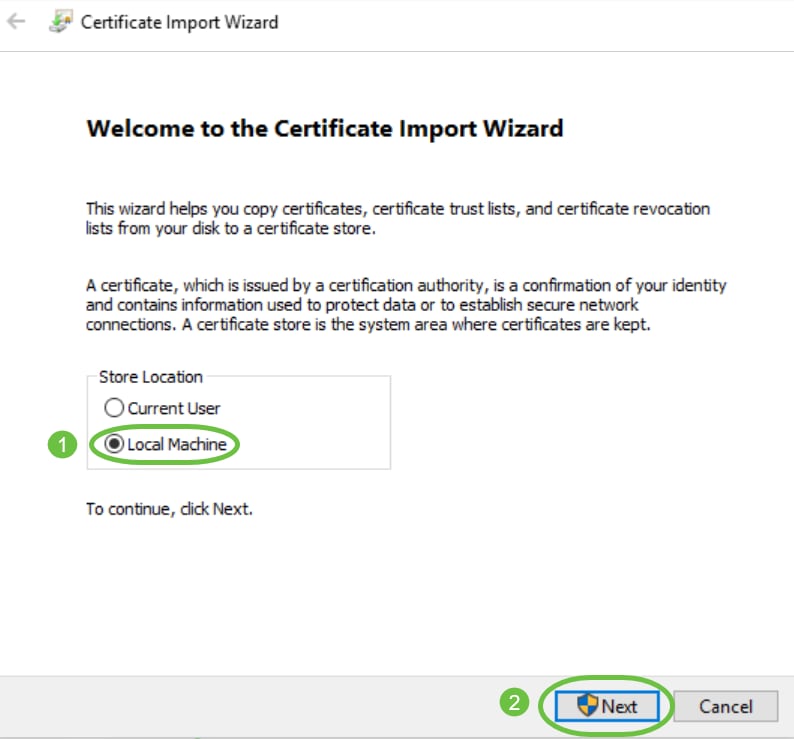
Stap 7
Certificaatlocatie en -informatie worden weergegeven op het volgende scherm. Klik op Next (Volgende).
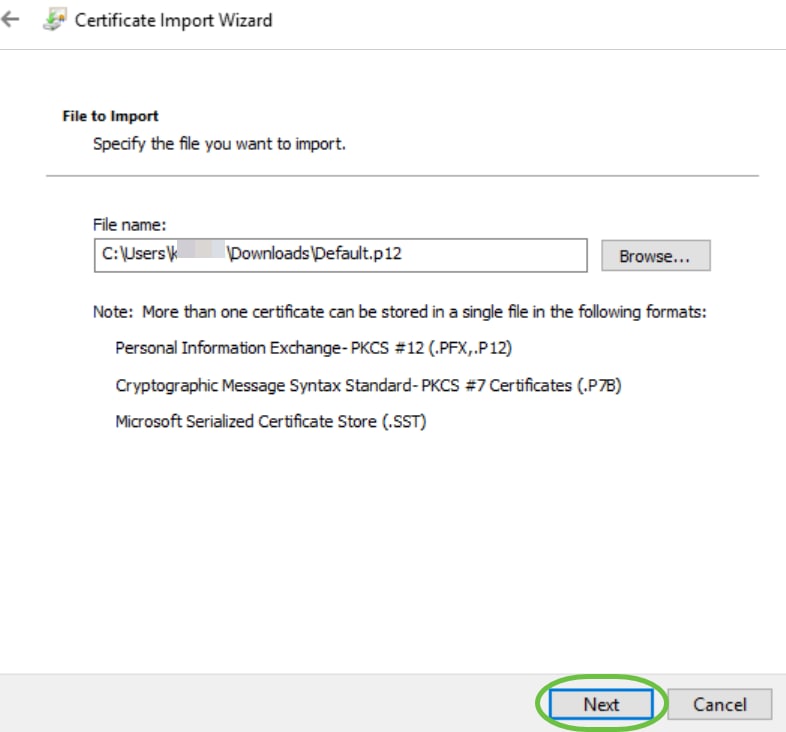
Stap 8
Typ het wachtwoord dat u voor het certificaat hebt geselecteerd en klik op Volgende.
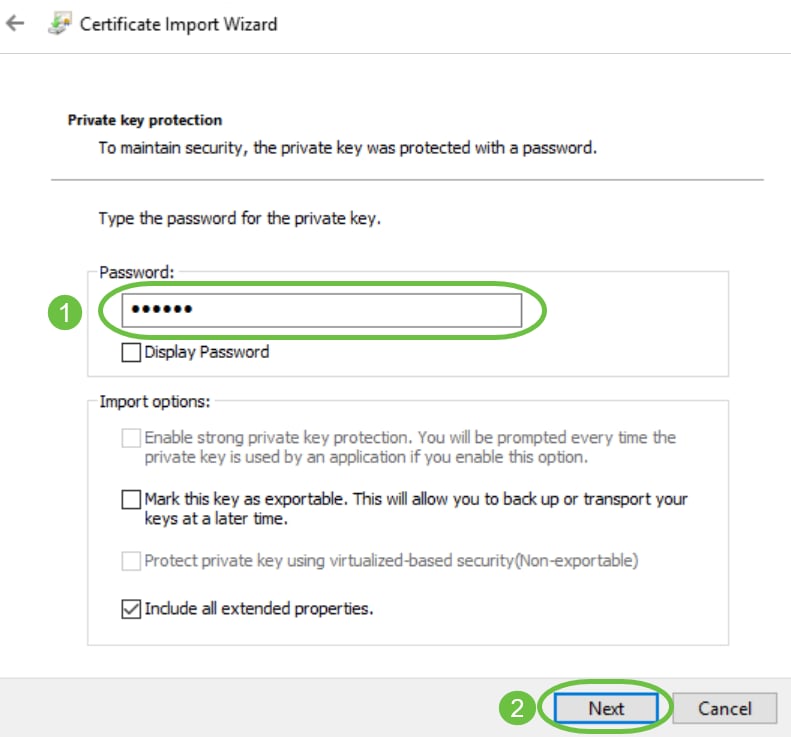
Stap 9
Selecteer in het volgende scherm de optie Alle certificaten in de volgende winkel plaatsen en klik vervolgens op Bladeren.
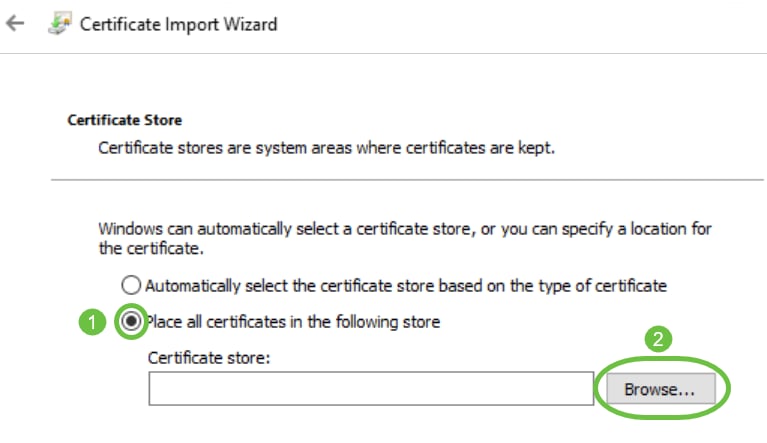
Stap 10
Selecteer Trusted Root-certificeringsinstanties en klik op OK.
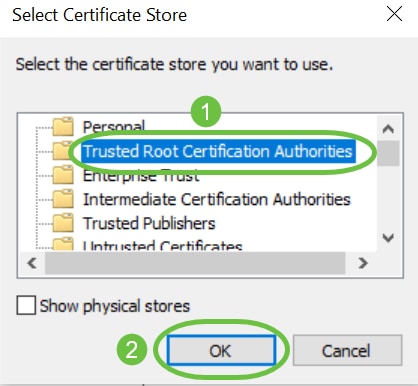
Stap 11
Klik op Next (Volgende).
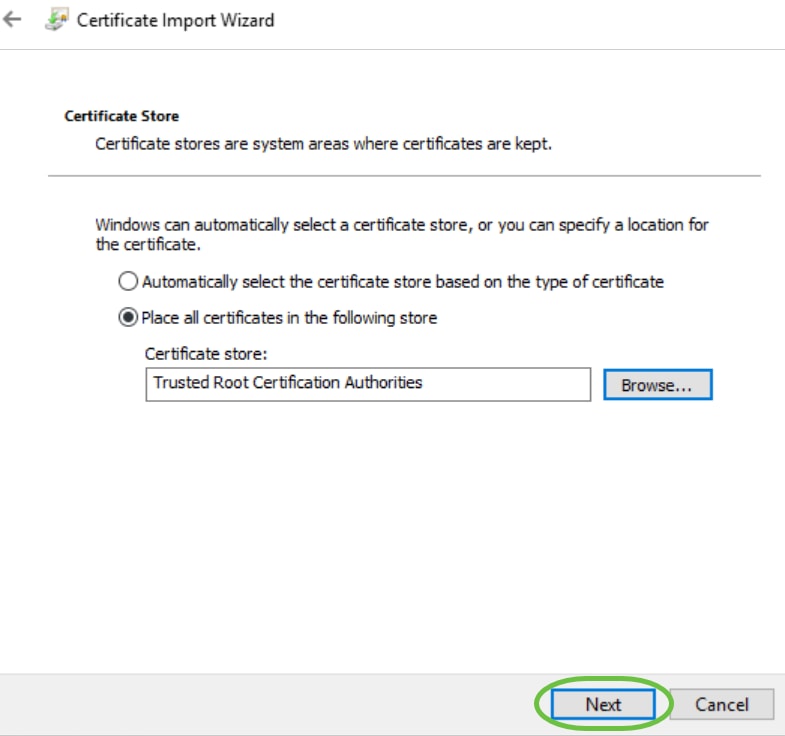
Stap 12
Er wordt een samenvatting van de instellingen weergegeven. Klik op Voltooien om het certificaat te importeren.
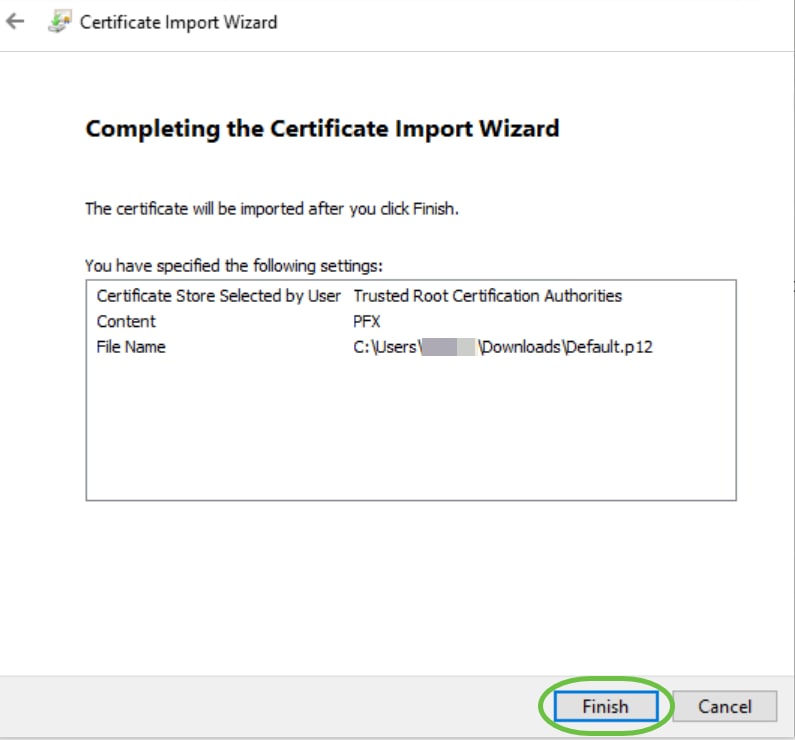
Stap 13
U ziet een bevestiging dat het certificaat met succes is geïmporteerd. Klik op OK.
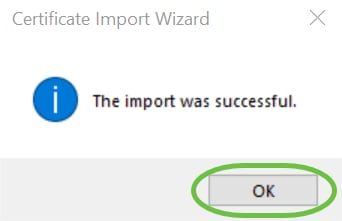
Stap 14
Open Cisco AnyConnect en probeer opnieuw verbinding te maken. U moet niet langer de waarschuwing Onvertrouwde server zien.
Conclusie
Dat was het! U hebt nu met succes de stappen geleerd om een zelf-ondertekend certificaat als een vertrouwde bron op een machine van Windows te installeren, om de waarschuwing van de "Onbetrouwbare Server" in AnyConnect te elimineren.
 Feedback
Feedback